

Come cancellare lo sfondo di un video gratuitamente. La rimozione dello sfondo da un video clip è un'operazione da veri smanettoni di complessi (e spesso costosi...) software per il montaggio.
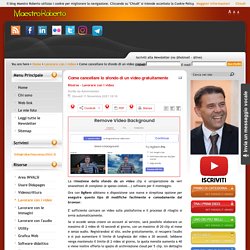
Ora con BgRem abbiamo a disposizione una nuova e strepitosa opzione per eseguire questo tipo di modifiche facilmente e comodamente dal browser. E' sufficiente caricare un video sulla piattaforma e il processo di ritaglio si avvia automaticamente. Come sfocare i volti nei video. Sappiamo che esistono molte risorse per sfocare o pixelare volti e dati personali in genere nelle fotografie.
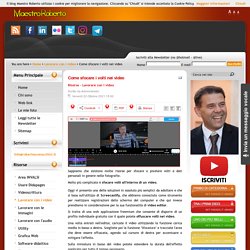
Molto più complicato è sfocare volti all'interno di un video. Oggi vi presento una delle soluzioni in assoluto più semplici da adottare e che si basa sull'utilizzo di Screecastify, che abbiamo conosciuto come strumento per realizzare registrazioni dallo schermo del computer e che qui invece prendiamo in considerazione per la sua funzionalità di video editor. Si tratta di una web applicazione freemium che consente di disporre di un profilo individuale gratuito con il quale potete offuscare volti nei video. Una volta entrati nell'editor, caricate il video utilizzando la funzione carica media in basso a destra. Scegliete poi la funzione "Sfocatura" e tracciate l'area che deve essere offuscata, agendo sul cursore di destra per accentuare o mitigare l'effetto.
Creare video con Canva. Gita a Firenze di roberto sconocchini Canva ha finalmente integrato un editor video nella ricchissima piattaforma.
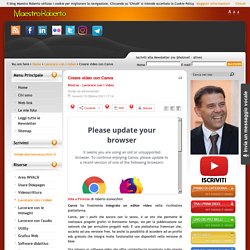
Canva, per i pochi che ancora non lo sanno, è un sito che permette di realizzare progetti grafici in brevissimo tempo, sia per la pubblicazione sui network che per arricchire progetti web. E' una piattaforma freemium che, accanto ad una versione free, ha anche la possibilità di accedere ad un profilo edu gratuito che integra molte funzionalità non disponibili nella versione di base.
Ora integra un software video che offre un'interfaccia incentrata sulle singole scene, il che significa che gli utenti possono dividere il loro video in parti facili da gestire. Da lì, saranno in grado di tagliare scene, gestire più tracce audio e utilizzare le anteprime video nell'editor per verificare il lavoro svolto. Pixiko: nuovo strumento per il video editor online.
Gli strumenti per montare video diventano sempre più semplici da usare e ci permettono di raggiungere ottimi risultati anche senza dover installare programmi pesanti e complessi.
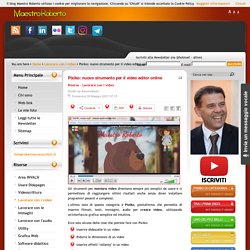
L'ultimo nato di questa categoria è Pixiko, piattaforma che permette di inserire filmati, testi, immagini, audio per creare video, utilizzando un'interfaccia grafica semplice ed intuitiva. Ecco solo alcune delle cose che potrete fare con Pixiko: Inserire didascalie in un video Ridurre le dimensioni di un video Inserire effetti "rallenty" in un video Inserire effetti zoom in un video Realizzare effetti di schermo diviso in un video Creare meme online Aggiungere audio ad un video Unire più video Ruotare video Aggiungfere effetti pioggia ai video Come in altre apllicazioni di questo tipo, Pixiko vi fa scegliere prima di iniziare il formato video più adatto alle vostre esigenze e poi potrete inziare a caricare i contentui che vi interessano.
Al termine, potrete scaricare il video in formato mp4. Creare video usando Editor Video, programma integrato in Windows 10. Per creare i nostri video solitamente ci rivolgiamo a piattorme sul web o scarichiamo pesanti software nei nostri pc.
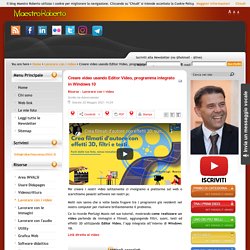
Molti non sanno che a volte basta frugare tra i programmi già residenti nel nostro computer per risolvere brillantemente il problema. Ce lo ricorda Pierluigi Muoio nel suo tutorial, mostrando come realizzare un video partendo da immagini e filmati, aggiungendo filtri, suoni, testi ed effetti 3D utilizzando Editor Video, l’app integrata all’interno di Windows 10. Link diretto al video. Audio e video per la didattica in una mappa. TinyVid: software per comprimere e tagliare video.
Comprimere video in modo che invece di "pesare" Gigabyte "dimagriscano" in Megabyte non è un compito semplice.
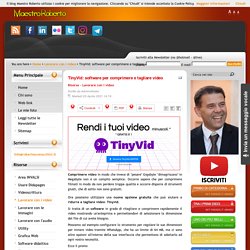
Occorre sapere che per comprimere filmati in modo da non perdere troppa qualità e occorre disporre di strumenti giusti, che di solito non sono gratuiti. Ora possiamo utilizzare una nuova opzione gratuita che può aiutare a ridurre e tagliare video: Tinyvid. Squigl: creare video animati grazie all'Intelligenza Artificiale. Squigl è uno strumento gratuito che permette di creare video animati, utilizzando l'Intelligenza Artificiale.
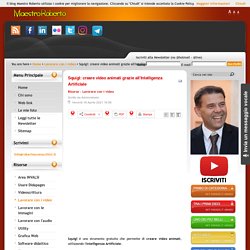
La piattaforma è gratuita e richiede l'inserimento di uno script che orienterà Squigl a scegliere le animazioni più adatte al contesto. Per muovere i primi passi in Squigl vi consiglio di optare per la modalità Express che è quella che affida all'intelligenza artificiale la scelta dei soggetti da inserire, operando una selezione tra alcune parole chiave dal vostro script (meglio se insiro in lingua inglese...), deciderà il numero di immagini per frame e finalizzerà il video.
E' anche possibile caricare una presentazione Powerpoint e convertirla in video. Lo script può essere registrato direttamente attraverso il proprio microfono, digitato nell'apposto form, caricato da file o, ancora, linkato. Presentation Tube: estensione Chrome per registrare video sulle proprie presentazioni. Presentation Tube è il classico strumento che sembra fatto apposta per la Didattica Digitale Integrata.
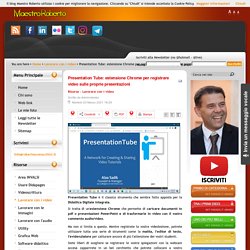
Si tratta di un'estensione Chrome che permette di caricare documenti in pdf o presentazioni PowerPoint e di trasformarle in video con il vostro commento audio/video. Ma non si limita a questo. Mentre registrate la vostra videolezione, potrete utilizzare tutta una serie di strumenti come la matita, l'editor di testo, l'evidenziatore per catturare ancora di più l'attenzione dei vostri studenti.
Siete liberi di scegliere se registrare le vostre spiegazioni con la webcam accesa (apparirete in un bel cerchietto che potrete collocare a vostro piacemento sullo schermo) o decidere di non apparire in video ma lasciare solo il commentop audio. Una volta terminata la registrazione, potrete caricarla direttamente nell'archivio di PresentationTube da cui deciderete se pubblicarla o mantenerla non in elenco. Slid: creare documenti con note sui video. Slid si propone come risorsa davvero unica nel panorama degli strumenti che permettono di utilizzare video come "materia prima" da trasformare in contenuto per l'apprendimento.
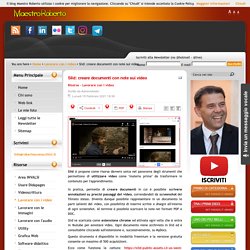
In pratica, permette di creare documenti in cui è possibile scrivere annotazioni su precisi passaggi del video, correndandoli da screenshot del filmato stesso. Diventa dunque possibile rappresentare in un documento le parti salienti del video, con possibilità di inserire scritte e disegni all'interno di ogni screenshot. Al termine è possibile scaricare le note nei formati PDF e DOC.
Slid va scaricata come estensione chrome ed attivata ogni volta che si entra in Youtube per annotare video. Wondershare Filmora: uno dei più potenti strumenti per il video editing. La Didattica Digitale Integrata prevede l'utilizzo sempre più diffuso di piattaforme per editare video.
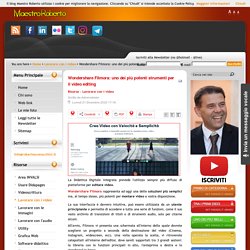
Wondershare Filmora rappresenta ad oggi una delle soluzioni più semplici ma, al tempo stesso, più potenti per montare video a vostra disposizione. La sua interfaccia è davvero intuitiva, può essere utilizzata da un utente principiante e permette di accedere a tutta una serie di funzioni, come il suo vasto archivio di transizioni di titoli o di strumenti audio, solo per citarne alcuni. All'avvio, Filmora vi presenta una schermata all'interno della quale dovrete scegliere un progetto a seconda della destinazione del video (Cinema, Instagram, widescreen, ecc). Una volta operata la scelta, vi ritroverete catapultati all'interno dell'editor, dove sareti supportati tra 3 grandi sezioni: la libreria con le funzioni principali in alto, l'anteprima a destra e lo storyboard in basso. Flexclip, ottimo strumento per creare video, annuncia grandi novità.
Flexclip fu amore a prima vista. La grande versatilità con cui consente di creare video mi indusse fin da subito a presentarlo nelle mie attività di formazione e lo segnalai nel blog. Ora vengono annunciate grandi novità e non ci resta che testarle. Con Flexclip avete a disposizione una vasta mediateca di foto, video e musica liberamente utilizzabili, oltre a funzioni complete di editing video come trim, effetti vari, voce fuori campo e molto altro ancora. Potete inserire ed animare diversi elementi: testo, overlay, widget, loghi, ecc e disponete di uno strumento per registrare lo schermo e per convertire video. Open Stories: una nuova applicazione web per creare video online.
Salutiamo Open Stories come nuovissima piattaforma web freemium per creare suggestivi video. Il sistema supporta l'utente grazie all'Intelligenza Artificiale in grado di suggerire modifiche e transizioni. Io l'ho sperimentata scegliendo la strada della costruzione da zero e devo dire che le funzionalità per originare splendidi video sono molte e davvero utili in una prospettiva di utilizzo nella didattica. HitFilm Express: ottimo video editor per principianti. Nella Didattica a Distanza i docenti si sono dovuti misurare con la pratica del video editing e del montaggio video, una volta prerogativa esclusiva di qualche smanettone con competenze tecniche molto elevate, oggi alla portata di tutti grazie a soluzioni come HitFilm Express.
Sto parlando parlando di un prodotto gratuito per Windows e Mac che presenta molte funzionalità personalizzabili, con strumenti di editing video intuitivi che consentono di tagliare e aggiungere effetti di transizione creativi. È dotato di sequenze di titoli accattivanti e permette di regolare facilmente il volume dei frames, oltre ad aggiungere effetti sonori per impreziosire i vostri video.
HitFilm Express mette a disposizione tutto ciò di cui avete bisogno per scurire o schiarire i vostri clip e viene fornito con centinaia di preimpostazioni per aiutarvi nel vostro lavoro. Strumento gratuito per creare facilmente deepfake. Si stanno sempre più diffondendo in rete i deepfake, quei video in cui personaggi più o meno celebri pronunciano testi creati da altri, chiaramente montati ad arte. Sebbene di solito siano associati all'intrattenimento e persino a pratiche eticamente discutibili, una clip deepfake può anche rappresentare un'opportunità per promuovere un'iniziativa realizzata con strumenti audiovisivi.
Per creare facilmente un video deepfake vi presento Deep Word, una piattaforma web in grado di creare video totalmente artificiali in pochi minuti. Grazie al fatto che il materiale viene elaborato sui server di questa applicazione, viene eliminata la necessità di potenti apparecchiature per generare questo tipo di risultato. Se non disponete di una sorgente video da utilizzare come base, potete accedere a una galleria di attori disponibili direttamente dalla piattaforma. Il processo di generazione richiede generalmente tra 5 e 10 minuti. Screencasting con Vimeo Record. Aggiungiamo Vimeo alla lunga schiera di soluzioni per realizzare screencasting, certamente l'attività più praticata per la didattica asincrona. Conoscevamo già Vimeo come la migliore tra le alternative a Youtube per "stoccare" i nostri video online.
Ora ci può tornare utile anche per registrare tutto quello che facciamo sul nostro schermo. L'applicazione Vimeo Record, è disponibile come estensione gratuita di Chrome e ci permette istantaneamente di scegliere se registrare sia schermo che webcam, solo webcam o solo schermo. Una volta operata la scelta più opportuna dovremo decidere se registrare su tutto ciò che appare sul nostro schermo o selezionare singole schede o applicazioni aperte.
Una volta operata la scelta parte il countdown di 3 secondi ed inizia la registrazione che non permette di inserire delle pause (io non sono riuscito a trovarla...). Video Puppet cambia nome: Narakeet. Tella: nuovo strumento per creare video didattici dal browser. RecordCast: come registrare facilmente video dallo schermo. Veed: nuovo editor video online. Vidrio: condividere lo schermo con la videocamera sovrapposta. Recordscreen: il modo più semplice per registrare videolezioni usando lo schermo del computer. Creare video con Lumen5. Panopto: strumento gratuito per registrare videolezioni. Come rendere più leggeri i nostri video. Riv.yt: condividere video Youtube senza pubblicità e video correlati. ClipChamp: montare video online.